Bladwijzers zijn een van de meest effectieve manieren om een webpagina op te slaan die u later wilt bezoeken. Specifieke pagina's kunnen moeilijk te onthouden zijn, en in sommige gevallen kan het bijna onmogelijk zijn om de methode te onthouden die u hebt gebruikt om een pagina te vinden.
Maar als u veel bladwijzers gebruikt, zult u er uiteindelijk een groot aantal van opslaan in de Safari-browser van uw iPhone. Gelukkig kun je op elk moment een bladwijzer verwijderen en pagina's verwijderen die je niet meer nodig hebt.
Een Safari-bladwijzer verwijderen in Safari in iOS 7
De onderstaande stappen zijn uitgevoerd op een iPhone met de iOS 7-versie van het besturingssysteem. Het proces kan anders zijn als uw iPhone een andere versie gebruikt. U kunt hier meer informatie vinden over het updaten naar iOS 7 op een compatibel apparaat.
Stap 1: Open de Safari browser op uw iPhone.


Stap 2: Tik op het boekpictogram onder aan het scherm. Als u de menubalk onderaan niet ziet, moet u mogelijk omhoog scrollen op de pagina om deze te laten verschijnen.


Stap 3: Raak de . aan Bewerk knop in de rechterbenedenhoek van het scherm.


Stap 4: Tik op de rode cirkel met de witte lijn links van de bladwijzer die u wilt verwijderen.
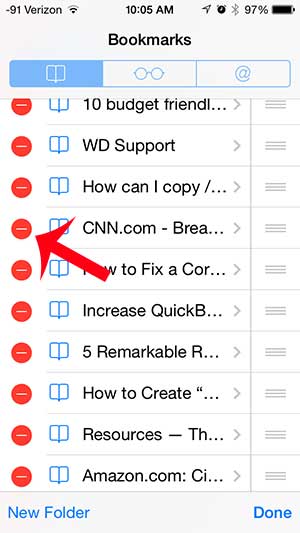
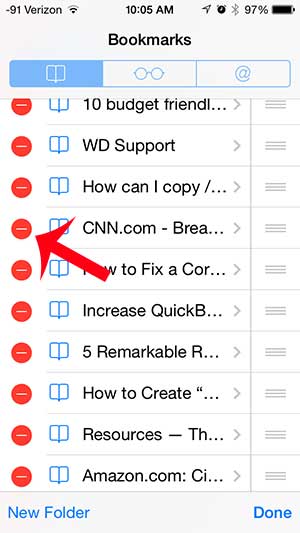
Stap 5: Raak de . aan Verwijderen om de bladwijzer te verwijderen.


Stap 6: Raak de . aan Gedaan knop in de rechterbenedenhoek van het scherm wanneer u klaar bent met het verwijderen van bladwijzers.


Wilt u op uw iPhone internetten zonder uw geschiedenis op te slaan? In dit artikel wordt uitgelegd hoe u Privénavigatie inschakelt op uw iPhone.